Ondoku användningsguide
2 juli 2025
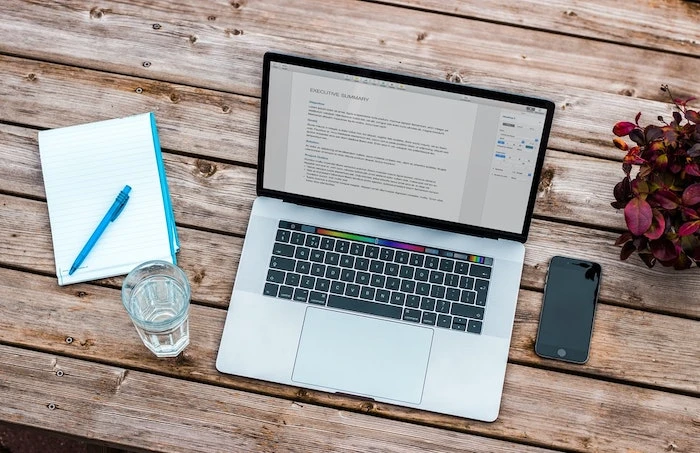
Vi presenterar Ondokus specifikationer.
innehållsförteckning
- Översikt
- Hur man använder
- Registrering och inloggning
- Antal tecken och uppdateringar
- Rekommenderad miljö för användning
- Funktionsbeskrivning
- Läsfunktion
- Nedladdningsfunktion
- Konversationsfunktion
- Bildläsningsfunktion
- Split funktion
- Ordboksfunktion
- Dela funktion
- Radera funktion
- historia
- Specifikationer för läsfunktion
- Hur man konsumerar antalet högtlästa tecken
- Inmatning av teckenbegränsningar
- intonation
- Översättning av främmande språk
- Hur man läser romaji
- Användningsplan
- Gratis plan
- Betald plan
- Betalt planpris
- Betalningsmetod för betalda planer
- faktura och kvitto
- Kommersiell användning och förbjudna aktiviteter
- Kreditnotering
- säkerhet
- Teknisk support
- FAQ
1. Översikt
Ondoku är en webbaserad tjänst som använder AI för att konvertera text till tal. Ingen installation krävs och den kan användas i en webbläsare. Det är en typ av generativ AI, men det är inte en LLM (Large-Scale Language Model).
2. Hur man använder
- Tillgängligt var som helst så länge du har en internetanslutning och kan surfa
- Vi överväger för närvarande att tillhandahålla en app, men du kan använda den som en app med metoden nedan.
- iPhone: Hur man enkelt använder den från startskärmen som en app på iPhone [Ingen installation krävs]
- Android: "Hur man installerar Ondoku [Android-enhet]"
3. Registrering och inloggning
- Kan användas utan registrering. Genom att registrera dig får du dock förmåner som ökad teckengräns.
- Gå med gratis
- Logga in
4. Antal tecken och uppdateringar
- Oanvända tecken kan inte överföras.
- Antalet tecken kommer att uppdateras vid nästa uppdateringsdatum.
- Du kan kontrollera nästa uppdateringsdatum från inställningsskärmen efter att du har loggat in.
5. Rekommenderad miljö för användning
- Det rekommenderade antalet tecken i en textruta är 5000 tecken (normalt) och 3000 tecken (när du använder SSML).
- Rekommenderad webbläsare: senaste versionen av Google Chrome
6. Funktionell förklaring
6.1 Läsfunktion
- Skriv in tecken i textrutan och ställ in språk, högtalare, hastighet, tonhöjd, etc. Skapa ljud på plats genom att klicka på högläsningsknappen
6.2 Nedladdningsfunktion
- Möjlighet att ladda ner skapat ljud
- Kan laddas ner i MP3-format på TOP-sidan
- Historik kan laddas ner i MP3- och WAV-format
6.3 Konversationsfunktion
- Skapa interaktivt ljud med flera högtalare
- Registrera högtalarinställningar i förväg
- Du kan skapa dialogljud med flera högtalare.
- Används ofta som lyssningsljud etc.
6.4 Bildläsningsfunktion
- Möjlighet att läsa text från bilder och konvertera dem till tal
- Bildformat som stöds: .jpg .png
6.5 Splitfunktion
- En funktion som låter dig ställa in en godtycklig intervalltid för ljudet du redan har skapat, och ladda ner filen genom att dela upp den i delar där det finns fler intervall än den tiden.
- Tillgänglig från historikskärmen
6.6 Ordboksfunktion
- Förmåga att anpassa uttalet av specifika ord och fraser
- Ordboksfunktionen återspeglas endast i språket: japanska
- Tillgänglig från "Ordbok" på menyfliken
6.7 Dela funktion
- Möjlighet att dela det skapade ljudet
- Du kan bädda in taggar och dela webbadresser.
- Om du delar den kan alla med URL:en komma åt den, men den kommer inte att registreras hos sökmotorer
6.8 Raderingsfunktion
- Möjlighet att radera skapat ljud
- Lagringsperioden för ljud skiljer sig för varje medlem, men du kan ta bort den när du vill.
- Det finns en funktion för att radera en efter en och en "batch-raderingsfunktion" för att radera all historik på en gång.
6.9 Historik
- Du kan kontrollera historien om vad du har läst tidigare.
- Du kan radera din historik när som helst genom att använda raderingsfunktionen.
- Om du tar bort tidigare avläsningar från historiken kommer texten som läses upp från servern och den genererade ljuddatan att raderas.
Hur man använder raderingsfunktionen/batchraderingsfunktionen och försiktighetsåtgärder. Ta bort text och data från historik och servrar
7. Specifikationer för läsfunktion
7.1 Hur man konsumerar antalet högtlästa tecken
- Om du klickar på läsknappen förbrukar du de tillgängliga tecken.
- Varje tecken räknas som ett tecken. Så här räknar du antalet tecken på Ondoku, oavsett om du laddar ner det eller inte! Hur är det med skiljetecken? Engelska är? Hur är det med kinesiska? Hur räknar du?
- Om det finns "samma mening, samma språk, samma talare, samma inställning" i historiken kommer antalet tillgängliga tecken inte att förbrukas . [Begär svar till Ondoku] Vänligen räkna inte antalet tecken när du redigerar.
7.2 Begränsningar för inmatning av tecken
- Det finns ingen gräns för antalet tecken som kan matas in/konverteras på en gång.
- Om texten blir för lång uppstår ett fel, så vi rekommenderar det inte.
- Det rekommenderade antalet tecken är som visas i "8. Rekommendationer för användning"
- Uppläsning läser bara "tecken" högt.
- Symboler kanske inte läses upp korrekt, så vi rekommenderar att du ersätter dem med bokstäver.
- Emojis läses inte upp och ett fel kommer att uppstå, så det rekommenderas inte att mata in dem.
7.3 Intonation
- Även om det inte är möjligt att justera intonationen, finns det sätt att justera den . ``Metoder du bör prova när du vill justera intonation/böjning' '
- Vissa SSML är kompatibla med vissa röster och vissa inte.
7.4 Översättning av främmande språk
- Ondoku i sig har ingen översättningsfunktion
- Även om du matar in japanska och läser upp den med en främmande språkröst kommer rösten bara att låta så, inte det främmande språket (t.ex. spanska eller vietnamesiska) " Hur man skapar en främmande språkröst "
7.5 Romaji-läsning
- Det finns tre sätt att läsa romerska tecken korrekt: 1. Använd flerspråkigt ljud 2. Använd japanskt ljud 3. använd ljud
" Tre sätt att uttala Romaji korrekt med AI-rösten "Ondoku""
8. Användningsplan
8.1 Gratis plan
- Icke-medlemmar: Gratis upp till 1000 tecken per månad
- Gratis medlemskap: Gratis upp till 5000 tecken per månad
8.2 Betala planer
- Grundläggande: 200 000 tecken/månad, 300 bilder/månad
- Värde: 450 000 tecken/månad, 1 000 bilder/månad
- Premium: 1 000 000 tecken/månad, 2 500 bilder/månad
- Business Basic: 2 400 000 tecken, 3 600 bilder
- Affärsvärde: 5 400 000 tecken, 12 000 bilder
- Business Premium: 12 000 000 tecken, 30 000 bilder
8.3 Betalda planavgifter
- Månadsplaner och affärsplaner tillgängliga
- Se Ondoku-prissidan för detaljer.
- Ondoku: Prissida , affärsplan
8.4 Betalningsmetoder för betalda planer
- Kreditkort/betalkort/länkbetalning (Stripe) prenumeration
- Bankbetalning (årsbetalning, endast japanskt bankkonto) Inte en prenumeration
8.5 Fakturor och kvitton
- För kredit-/betalkort
- Faktura/kvittomail skickas automatiskt när betalning är genomförd
- Information om kortanvändning och kvitton finns tillgängliga från sidan med Ondoku-inställningar.
- För bankbetalningar är uppskattningar, fakturor och kvitton (efter betalning) tillgängliga från Ondoku-inställningssidan.
9. Kommersiell användning och förbjudna aktiviteter
- Tillgänglig för kommersiellt bruk. Det finns dock begränsningar beroende på användningsmetod, så kontrollera detaljerna.
- Ondoku: Om kommersiell användning och förbjudna ärenden
- Det är förbjudet att dela konton eller ha flera gratiskonton.
- Det är möjligt att ha flera betalkonton
- För företag kan dock upp till 10 enheter delas per konto.
10. Kreditnotering
- Kreditnotering krävs när du använder ljuddata gratis.
- För betalda planer finns det inget behov av att skriva krediter under prenumerationsperioden för den betalda planen.
- Om du vill använda ljud även efter att du har bytt från en betalplan till en gratisplan måste du ange kredit.
- För affärsplaner krävs inte kreditnotering även efter avbokning.
11. Säkerhet
- Information om säkerhet publiceras i listan nedan.
"Cloud Service Level Checklist" av ministeriet för ekonomi, handel och industri
"Hur man skapar en säker webbplats, reviderad 7:e upplagan" av IPA (Independent Administrative Agency Information-technology Promotion Agency) - Andra detaljer förklaras nedan: " Kan du vänligen fylla i säkerhetsdokumenten? "
" Hur är Ondokus säkerhet? Detaljerade svar, inklusive servern ."
12. Teknisk support
- Tillhandahåller supportinformation som vad man ska göra när fel uppstår och inloggningsproblem
13. Vanliga frågor
- Ger svar på vanliga frågor som ägande av flera konton, text-till-tal-fel, språkstöd och mer
■ AI-talsyntesprogramvara "Ondoku"
"Ondoku" är ett online-text-till-tal-verktyg som kan användas utan initial kostnad.
- Stöder cirka 50 språk inklusive japanska, engelska, kinesiska, koreanska, spanska, franska och tyska.
- Finns både från PC och smartphone
- Lämplig för affärer, utbildning, underhållning, etc.
- Ingen installation krävs, kan användas direkt från din webbläsare
- Stöder även läsning från bilder
För att använda det, skriv bara in text eller ladda upp en fil från webbplatsen. Generera naturliga ljudfiler på några sekunder. Du kan använda talsyntes för upp till 5 000 tecken gratis, så prova det först.
Email: ondoku3.com@gmail.com
Textläsningsprogramvara Ondoku. Det är en text-till-tal-tjänst som kan användas gratis av alla utan installation. Om du registrerar dig gratis kan du få upp till 5000 tecken gratis varje månad. Registrera dig gratis nu














